Criar e executar anúncios em um portal
Observação
Desde o dia 12 de outubro de 2022, os portais do Power Apps passaram a ser Power Pages. Mais Informações: O Microsoft Power Pages já está disponível para todos (blog)
Em breve, migraremos e mesclaremos a documentação dos portais do Power Apps com a documentação do Power Pages.
Crie texto ou anúncios baseados em imagem e execute-o em vários posicionamentos em todo o site. Selecione anúncios aleatórios ou específicos para posicionamentos específicos. Você pode escolher as datas de liberação e expiração de conteúdo urgente e agendado. Os anúncios podem ser vinculados por hyperlink a qualquer destino e abertos na janela atual ou em uma nova janela. Os anúncios são exibidos no portal por meio de duas tabelas: a tabela do Posicionamento do Anúncio e a tabela do Anúncio associada. Os anúncios podem ser exibidos de várias formas: com Modelos Líquidos pré-criados, disponíveis nos portais por meio de Modelagem do Líquido/Modelos da Web de exemplo, ou na página .aspx desejada por meio de ações do MVC.
Criar um novo anúncio
Os Anúncios representam avisos ou imagens específicos que aparecerão no portal em um determinado momento. A tabela do Anúncio será exibida no local especificado pelo posicionamento do anúncio. O anúncio deve estar associado a um posicionamento do anúncio para aparecer no portal. Nesta demonstração, o exemplo de anúncio Espaço Reservado pronto para uso e o posicionamento de anúncio Parte Inferior da Barra Lateral serão exibidos no Portal da Empresa para demonstrar a funcionalidade básica e ajudar você a se familiarizar antes de criar anúncios mais complexos. Alguns dos sites iniciais podem ser usados no lugar do Portal da Empresa. Entretanto, observe que os Modelos Líquidos usados nesta demonstração chamam o nome do posicionamento de anúncio na Parte Inferior da Barra Lateral.
Vá para Portais > Anúncios
Abra o anúncio de Espaço Reservado associado ao site Portal da Empresa (isso pode ser feito com o site inicial da sua escolha, selecionando +Novo e criando um anúncio idêntico abaixo do site).
Selecione o ícone Salvar no canto inferior direito (ou Salvar e Fechar no canto superior esquerdo se você tiver criado um novo anúncio).
No formulário Anúncio, especifique um Nome para descrever o anúncio, o Site onde o anúncio será exibido e um Estado de Publicação. Opcionalmente, você pode especificar um Modelo da Web e uma data de Lançamento/Expiração. Você deve fornecer alguns tipos de dados para que o anúncio seja exibido. Use a tabela de atributos de tabela do Anúncio posteriormente neste guia para criar os detalhes do seu anúncio.
Criar um novo posicionamento de anúncio
Vá para Portais > Posicionamentos de Anúncios.
Selecione o campo Modelo da Web para escolher um Modelo da Web. Para fins de demonstração, foi escolhido o Modelo da Web Anúncio Aleatório.
No canto direito da grade Anúncios, selecione + para escolher o anúncio criado em uma etapa anterior.
Selecione o ícone Salvar no canto inferior direito
Ao criar um novo posicionamento de anúncio, especifique um Nome para descrever o posicionamento de anúncio e o Site em que o posicionamento de anúncio será exibido quando necessário. Os Modelos da Web de exemplo que permitem o uso de anúncios como um recurso pronto para uso serão exibidos na pesquisa do campo Modelo da Web no formulário. Esses modelos também servem como uma fonte para criar modelos personalizados.
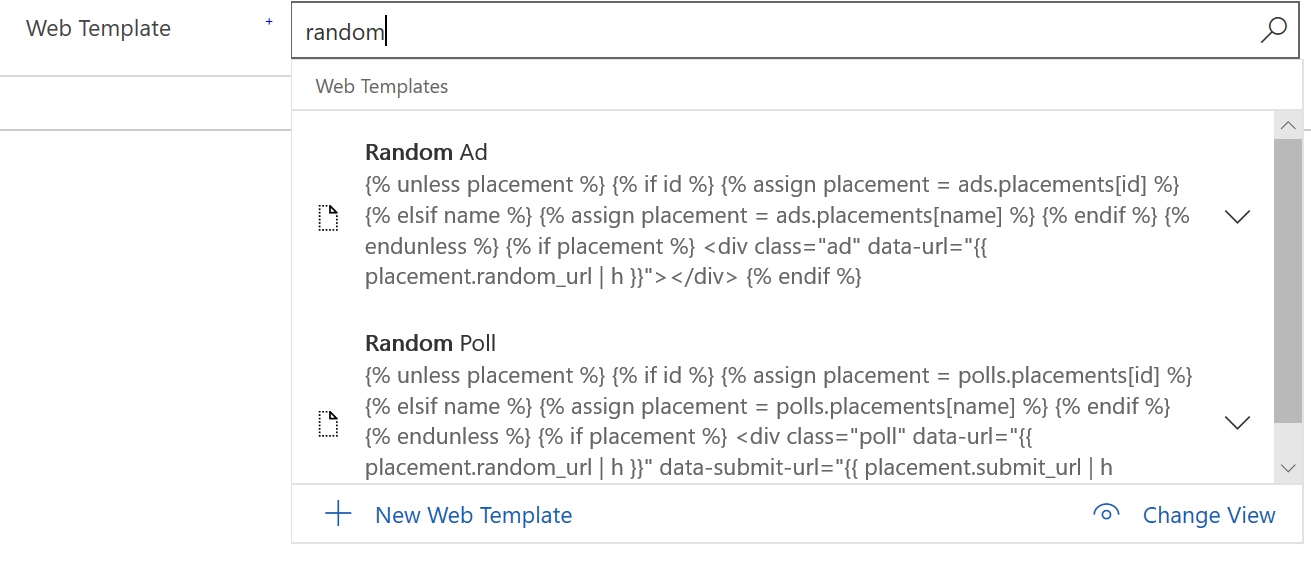
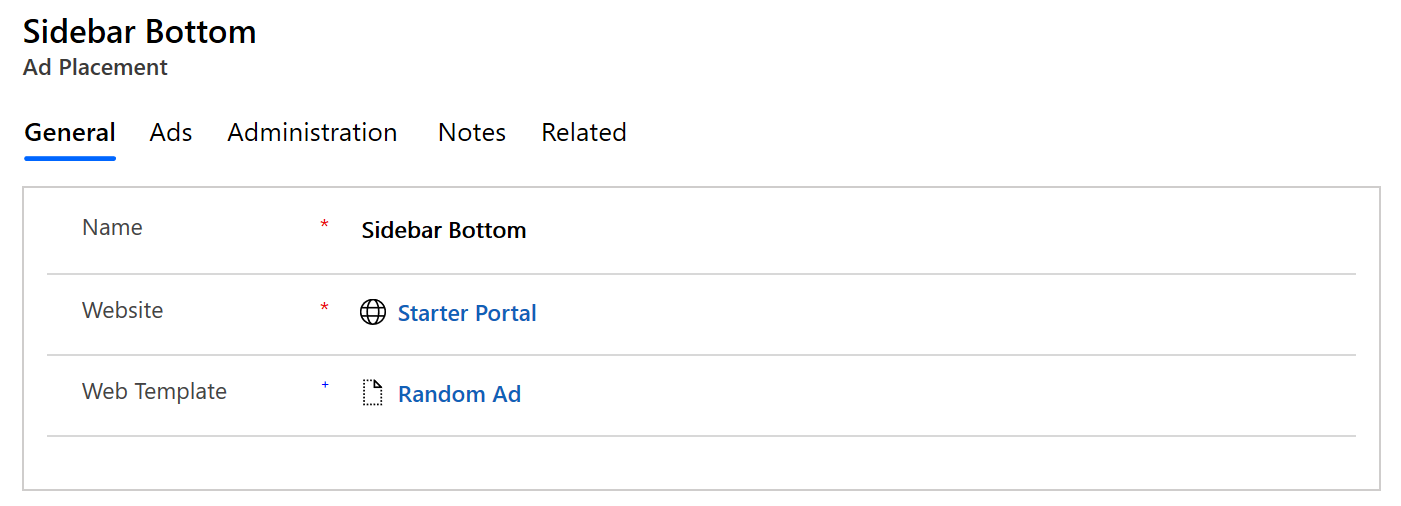
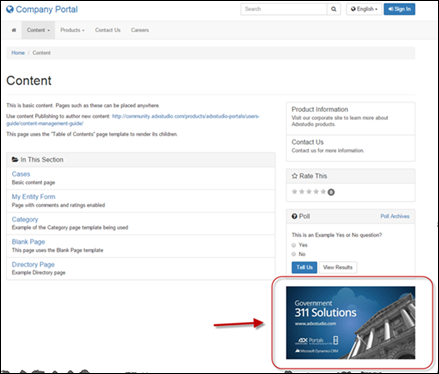
Observação
O anúncio criado acima não será exibido na home page do portal inicial.
O uso de modelos Líquidos para posicionar anúncios
Os gerentes de conteúdo podem usar o Líquido para adicionar um anúncio a qualquer área de conteúdo editável, como descrito em Uso de modelos do Liquid e, mais especificamente, em Anúncios.
Este modelo processa um anúncio por nome ou um anúncio aleatório a partir do posicionamento do anúncio. Atualmente, o código abaixo não renderizará vários anúncios no posicionamento do anúncio (ou seja, um anúncio rotativo). Para renderizar vários anúncios no posicionamento do anúncio, seria preciso criar uma API de Anúncios líquidos. Para obter mais informações sobre modelos da Web internos, consulte Armazenar o conteúdo de origem usando modelos da Web.
{% include 'ad' ad_name:'Name' %}
{% include 'ad' ad_placement_name:'Placement Name' %}
1. {% include 'Random Ad' placement:ads.placements[Sidebar Bottom] %}
ou
1. {% include 'Ad Template' ad:ads{Retail Ad - Go Greene] %}
Atributos
A Tabela de Anúncio tem os seguintes atributos:
| Nome | Descrição |
|---|---|
| Nome | Um nome descritivo para o anúncio |
| Site | O site associado. Necessário. |
| Modelo da Web | Os modelos da Web associados que serão usados por padrão para renderizar o anúncio. Este campo é opcional; se ele ficar em branco, o anúncio será renderizado usando um modelo padrão. |
| Data de Lançamento | Controla a data e/ou a hora após a qual o anúncio estará visível no portal. Se o posicionamento do anúncio for rotativo em vários anúncios, um anúncio não liberado não aparecerá. Se não houver anúncios liberados associados a um posicionamento do anúncio, nada será exibido. Isso é útil para controlar a liberação de conteúdo urgente. |
| Data de Vencimento | Controla uma data ou hora antes da qual o anúncio estará visível no portal. |
| Estado da Publicação | O Estado de Publicação atual. |
| URL de Redirecionamento | Quando o anúncio for clicado, o usuário irá para essa URL. Este campo é opcional. Se nenhum valor for fornecido, o anúncio não será clicável. |
| Abrir em Nova Janela | Booliano. Se for definido como verdadeiro, o anúncio abrirá uma nova janela do navegador quando clicado. |
| Cargo | Uma linha única de texto do anúncio que pode ser exibida no portal. Se ele será exibido ou não será determinado por uma propriedade no controle AdPlacement. Isso é útil principalmente para anúncios baseados em texto ou links de uma linha simples que você queira posicionar no portal usando posicionamentos de anúncio. Se o título for exibido, por padrão, ele será renderizado como um hiperlink que aponta para a URL de Redirecionamento. Esse comportamento pode ser alterado por meio de um modelo da Web personalizado. |
| Texto | Um corpo de várias linhas de texto ou outro conteúdo da Web que será exibido no posicionamento do anúncio. Isso permite que o posicionamento seja usado de maneira semelhante ao de trechos de código de conteúdo, mas é melhor evitar usá-los como um simples recipiente para manter conteúdo. (Use trechos de código para isso.) Em vez disso, eles são mais bem usados para exibir imagem rotativa ou conteúdo de texto. |
| URL da Imagem | A URL da imagem que será exibida pelo anúncio. Opcional; use esse campo se desejar que o anúncio renderize um recurso estático ou um arquivo da Web. A imagem será clicável e vinculada à URL de redirecionamento, se esta for fornecida. Se o anúncio tiver uma anotação anexada com um anexo de arquivo de imagem, o anúncio a renderizará como sua imagem. Nesse caso, não é necessário usar o campo URL da Imagem. Veja a nota abaixo sobre anexos de imagem e a CLI do Power Platform. |
| Largura da imagem | Largura da imagem. Este campo não é necessário, mas é recomendado para garantir que o anúncio renderizado seja válido e o HTML acessível. |
| Altura da Imagem | Altura da imagem. Este campo não é necessário, mas é recomendado para garantir que o anúncio renderizado seja válido e o HTML acessível. |
| Texto Alt da Imagem | Texto Alt da imagem. Este campo não é necessário, mas é recomendado para garantir que o anúncio renderizado seja válido e o HTML acessível. |
Importante
Os anexos de arquivos de imagem para registros de anúncios não são baixados usando a CLI do Power Platform. Como solução alternativa, use o campo URL da Imagem, ou adicione uma referência HTML ao campo Cópia para um registro do arquivo da Web contendo um arquivo de imagem.
Confira também
Configurar um portal
Sobre as listas
Criar e executar anúncios em um portal
Coletar feedback usando pesquisas em um portal
Avaliar ou votar em uma página da Web em um portal
Redirecionar para uma nova URL em um portal
Observação
Você pode nos falar mais sobre suas preferências de idioma para documentação? Faça uma pesquisa rápida. (Observe que esta pesquisa está em inglês)
A pesquisa levará cerca de sete minutos. Nenhum dado pessoal é coletado (política de privacidade).
Comentários
Em breve: Ao longo de 2024, eliminaremos os problemas do GitHub como o mecanismo de comentários para conteúdo e o substituiremos por um novo sistema de comentários. Para obter mais informações, consulte https://aka.ms/ContentUserFeedback.
Enviar e exibir comentários de